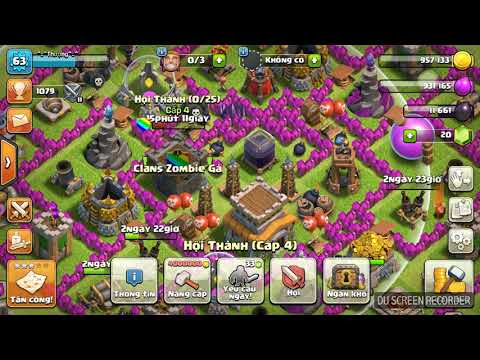Nếu bạn đang quản lý một máy tính và cần truy cập vào tài khoản của người dùng khác, bạn có thể sử dụng lệnh "net user" để thay đổi mật khẩu của họ. Nếu bạn bị khóa máy tính của mình hoặc không có quyền truy cập của quản trị viên, bạn có thể sử dụng đĩa cài đặt Windows để truy cập lệnh người dùng net và thay đổi mật khẩu của bất kỳ người dùng nào.
Các bước
Phương pháp 1/2: Với quyền truy cập của quản trị viên

Bước 1. Đăng nhập vào Windows bằng tài khoản có quyền truy cập của quản trị viên
Nếu bạn có thể đăng nhập vào Windows bằng tài khoản quản trị viên, bạn có thể dễ dàng thay đổi mật khẩu của bất kỳ tài khoản nào khác.
Nếu bạn bị khóa Windows hoặc không có quyền truy cập vào tài khoản quản trị viên, hãy xem phần tiếp theo

Bước 2. Mở Command Prompt với tư cách quản trị viên
Bạn sẽ cần thực hiện việc này ngay cả khi bạn đã đăng nhập bằng tài khoản có quyền truy cập quản trị viên.
- Windows 7 trở về trước - Mở menu Start, nhấp chuột phải vào "Command Prompt" và chọn "Run as administrator." Xác nhận rằng bạn muốn mở Command Prompt.
- Windows 8 trở lên - Nhấp chuột phải vào nút Windows và chọn "Command Prompt (Admin)". Xác nhận khi được Kiểm soát tài khoản người dùng nhắc.

Bước 3. Nhập
Người dùng net và hãy nhấn ↵ Nhập.
Thao tác này sẽ hiển thị danh sách các tài khoản người dùng trên máy tính. Các tài khoản sẽ được liệt kê trong các cột dựa trên cấp độ quyền của chúng.

Bước 4. Nhập
tên người dùng net * và hãy nhấn ↵ Nhập.
Bạn sẽ được nhắc tạo mật khẩu mới cho tên người dùng.

Bước 5. Nhập mật khẩu mới
Bạn sẽ phải nhập mật khẩu hai lần để xác nhận. Mật khẩu mới sẽ có hiệu lực ngay lập tức.

Bước 6. Đăng nhập bằng mật khẩu mới
Bạn có thể sử dụng mật khẩu vừa tạo để đăng nhập vào tài khoản của người dùng đó. Đăng xuất khỏi phiên hiện tại của bạn và đăng nhập bằng mật khẩu mới.
Phương pháp 2/2: Không có quyền truy cập của quản trị viên

Bước 1. Tìm hoặc tạo đĩa cài đặt Windows
Nếu bạn không có quyền truy cập vào bất kỳ tài khoản quản trị viên nào trên máy tính, bạn có thể sử dụng đĩa cài đặt Windows như một giải pháp thay thế. Điều này yêu cầu cùng một đĩa phiên bản cho phiên bản Windows mà bạn đang cố gắng truy cập. Đĩa không nhất thiết phải là đĩa đi kèm với máy tính.
Nếu bạn có bản sao ISO của đĩa cài đặt Windows, bạn có thể ghi nó vào đĩa DVD trắng hoặc đặt nó vào ổ USB có thể khởi động. Xem Cài đặt Windows 7 bằng Pen Drive để biết thêm hướng dẫn chi tiết về cách tạo ổ USB có thể khởi động với các tệp cài đặt Windows

Bước 2. Đưa đĩa hoặc ổ đĩa vào máy tính bạn muốn truy cập
Bạn sẽ sử dụng đĩa cài đặt để truy cập các điều khiển của quản trị viên để thay đổi mật khẩu của người dùng.

Bước 3. Khởi động lại máy tính và mở menu BIOS hoặc BOOT
Điều này cần được thực hiện trước khi logo Windows xuất hiện và quá trình này hơi khác nhau tùy thuộc vào phiên bản Windows mà máy tính đang chạy:
- Windows 7 trở về trước - Nhấn phím BIOS, SETUP hoặc BOOT khi máy tính đang khởi động. Khóa khác nhau tùy theo nhà sản xuất và sẽ được hiển thị trên màn hình logo khởi động. Các phím thông thường bao gồm: F2, F10, F11 và Del. Khi bạn đã mở menu BIOS hoặc SETUP, hãy chọn tùy chọn BOOT hoặc BOOT ORDER.
- Windows 8 trở lên - Mở menu Bắt đầu hoặc Màn hình và nhấp chuột phải vào nút Nguồn. Giữ ⇧ Shift và nhấp vào "Khởi động lại". Chọn tùy chọn "Khắc phục sự cố", sau đó chọn "Tùy chọn nâng cao". Chọn tùy chọn "Cài đặt chương trình cơ sở UEFI" từ menu. Mở menu BOOT.

Bước 4. Chọn đĩa cài đặt hoặc ổ USB của bạn làm thiết bị khởi động chính
Quy trình chính xác sẽ khác nhau, nhưng nhìn chung bạn sẽ chỉ gán lại các số để máy tính khởi động từ đĩa hoặc ổ USB trước ổ cứng. Một số phần mềm BIOS gọi đây là "Thứ tự Khởi động" và bạn thường sẽ thấy một tùy chọn menu để "Thay đổi Thứ tự Khởi động". Đừng ngạc nhiên nếu bạn thấy rằng ổ CD đã được đặt làm ổ đầu tiên theo thứ tự. Nếu đúng như vậy, bạn không cần thay đổi bất kỳ thứ gì trong trình tự BIOS, SETUP hoặc BOOT.

Bước 5. Khởi động lại và bắt đầu Thiết lập Windows
Nhấn một phím để khởi chạy chương trình Thiết lập Windows và để các tệp tải. Quá trình này có thể mất một phút hoặc lâu hơn.

Bước 6. Chọn ngôn ngữ và tùy chọn đầu vào của bạn
Bạn thường có thể để chúng ở cài đặt mặc định của chúng.

Bước 7. Nhấp vào nút "Sửa chữa máy tính của bạn" ở góc dưới bên trái
Điều này có thể được tìm thấy trên cùng một màn hình với nút "Cài đặt ngay bây giờ".

Bước 8. Chọn cài đặt Windows mà bạn muốn truy cập
Thường sẽ chỉ có một lựa chọn trong danh sách này.

Bước 9. Chọn "Command Prompt" từ menu Tùy chọn Khôi phục Hệ thống
Thao tác này sẽ mở Command Prompt trong một cửa sổ mới.

Bước 10. Nhập các lệnh để có quyền truy cập vào Command Prompt từ menu Đăng nhập
Các lệnh sau sẽ cho phép bạn truy cập Command Prompt từ màn hình Đăng nhập Windows. Điều này sẽ cho phép bạn thay đổi mật khẩu của bất kỳ tài khoản nào. Nhập các lệnh sau, theo thứ tự:
- cd / ↵ Enter
- cd windows / system32 ↵ Enter
- ren utman.exe useman.exe.bak ↵ Enter
- sao chép cmd.exe useman.exe ↵ Enter

Bước 11. Tháo đĩa cài đặt và khởi động lại
Bây giờ bạn đã thực hiện các thay đổi cần thiết, bạn có thể khởi động lại máy tính và bắt đầu thay đổi mật khẩu. Lấy đĩa hoặc ổ đĩa ra trước khi khởi động lại để máy tính khởi động bình thường.

Bước 12. Nhấn
⊞ Thắng + U tại màn hình Đăng nhập Windows.
Điều này thường sẽ khởi chạy Trình quản lý trợ năng, nhưng vì bạn đã thực hiện các thay đổi đối với tệp hệ thống, Command Prompt sẽ khởi chạy thay thế.
Nhấn Alt + Tab ↹ nếu không có gì xuất hiện ngay lập tức. Nó có thể bị ẩn sau màn hình đăng nhập

Bước 13. Nhập
Người dùng net và hãy nhấn ↵ Nhập.
Một danh sách các tài khoản trên máy tính sẽ được hiển thị. Quản trị viên được liệt kê ở cột bên trái, tài khoản thông thường ở giữa và tài khoản khách ở bên phải.

Bước 14. Nhập
tên người dùng net * và hãy nhấn ↵ Nhập.
Thay thế tên người dùng bằng tài khoản bạn muốn có quyền truy cập.

Bước 15. Tạo mật khẩu mới
Nhập mật khẩu mới khi được nhắc và một lần nữa để xác nhận. Bạn có thể muốn xem xét việc xóa hoàn toàn mật khẩu bằng cách chỉ cần nhấn ↵ Enter trên mỗi dòng, vì điều này có thể ít đáng ngờ hơn so với việc tạo mật khẩu mà người dùng không nhận ra sau này.

Bước 16. Đăng nhập vào tài khoản của người dùng bằng mật khẩu mới
Mật khẩu mới sẽ có hiệu lực ngay lập tức, vì vậy bạn có thể quay lại màn hình Đăng nhập Windows và sử dụng mật khẩu để truy cập tài khoản.